新笔记本装系统怎么装(新笔记本装系统教程)
时间:2024-01-18阅读量:作者:大白菜
对于新购买的笔记本电脑,安装操作系统是使用电脑的第一步。虽然现在大多数笔记本电脑都预装了操作系统,但有时我们可能需要重新安装系统,例如更换操作系统、清除病毒等。接下来将介绍如何使用U盘重装操作系统
对于新购买的笔记本电脑,安装操作系统是使用电脑的第一步。虽然现在大多数笔记本电脑都预装了操作系统,但有时我们可能需要重新安装系统,例如更换操作系统、清除病毒等。接下来将介绍如何使用U盘重装操作系统的方法,帮助大家快速、方便地完成系统的安装。

一、重装系统所需工具
1、制作启动u盘工具:大白菜U盘启动盘制作工具(点击红字下载)
2、系统版本:win10企业版LTSC
二、重装系统前期准备
1、准备一个容量8G以上的U盘,并将其插入电脑的USB接口。这个U盘将用于制作大白菜U盘和存储操作系统镜像文件。
2、系统镜像文件通常是一个ISO文件,您可以从MSDN网站或其他可信来源获得。
3、在进行重装系统之前,请务必备份重要的数据。重装系统将会清除系统盘(默认C盘)的所有数据,因此请确保您已经将重要文件复制到其他安全的地方。
三、快速重装win10系统步骤
1、运行大白菜制作工具,软件通常会默认读取你已插入的USB设备,模式选择【USB-HDD】,格式选择【NTFS】,点击一键制作按钮。
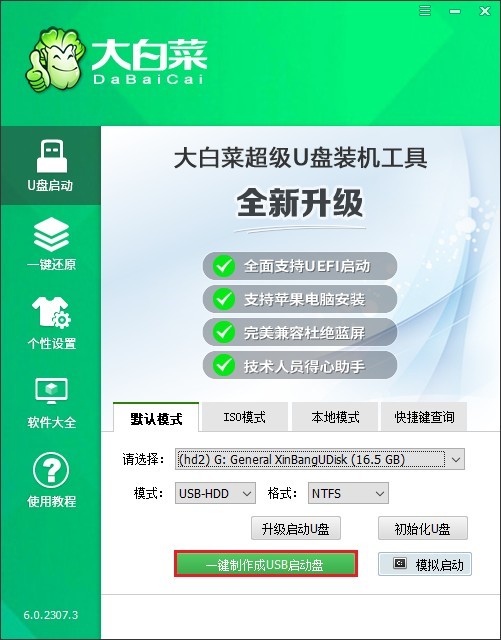
2、程序将开始制作U盘启动盘,点击“确定”。
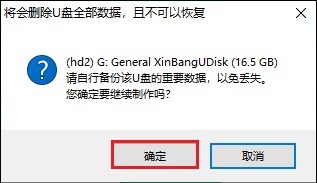
3、制作过程需要一些时间,主要取决于你的U盘速度和电脑性能。请耐心等待,不要在此期间拔出U盘。
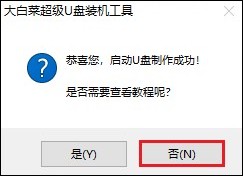
4、大白菜U盘制作成功后,下一步获取系统镜像文件。访问MSDN网站,参考以下步骤,选择你需要的win10系统文件,然后复制其ed2k链接下载。
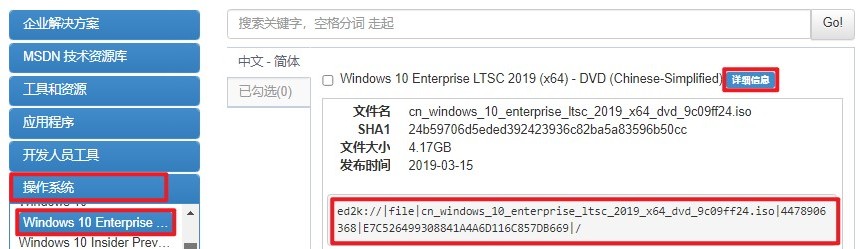
5、将win10系统文件保存到大白菜U盘中,如下图操作所示。
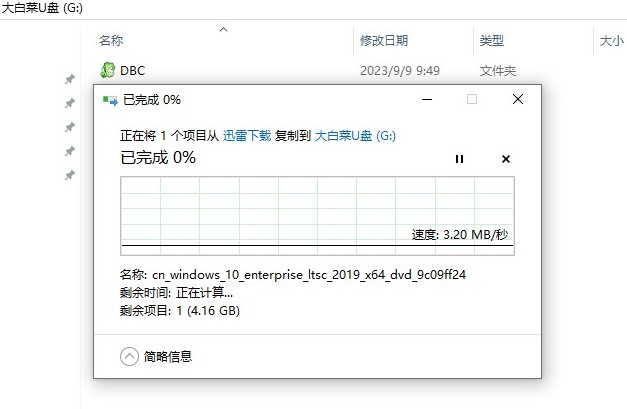
6、完成以上操作后,重启电脑,开机时立即按U盘启动快捷键进入选择启动方式界面。
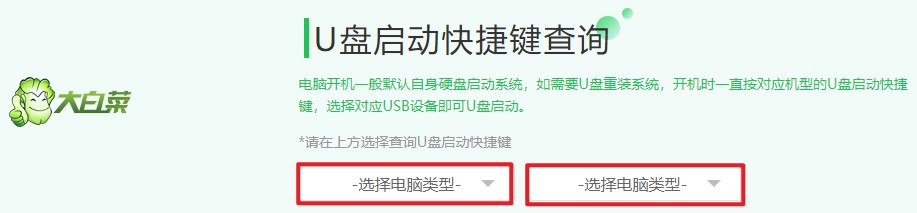
7、从列表中选择以USB开头的选项并按回车键,这样电脑会从U盘启动。
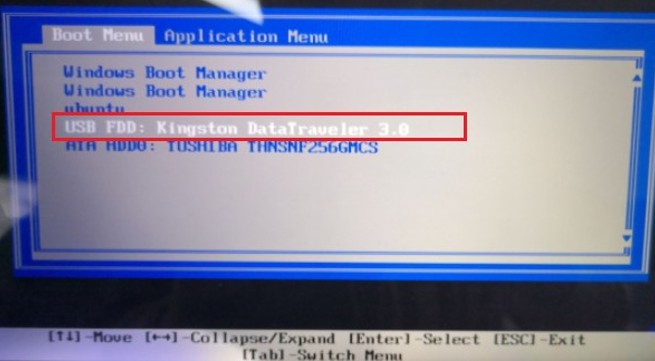
8、一旦进入PE主菜单界面,选择第一项并按回车进入PE桌面。
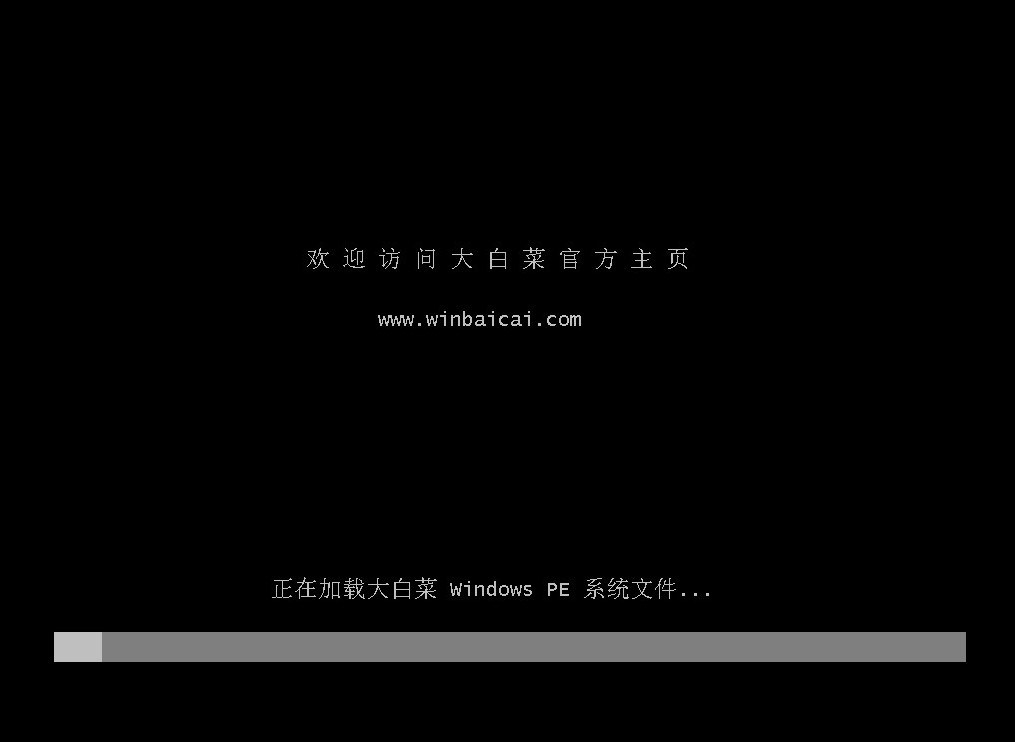
9、在winpe系统中,打开大白菜一键装机工具。在该页面中,选择你之前存放在U盘里win10文件,并默认将系统安装在C盘,点击“执行”。
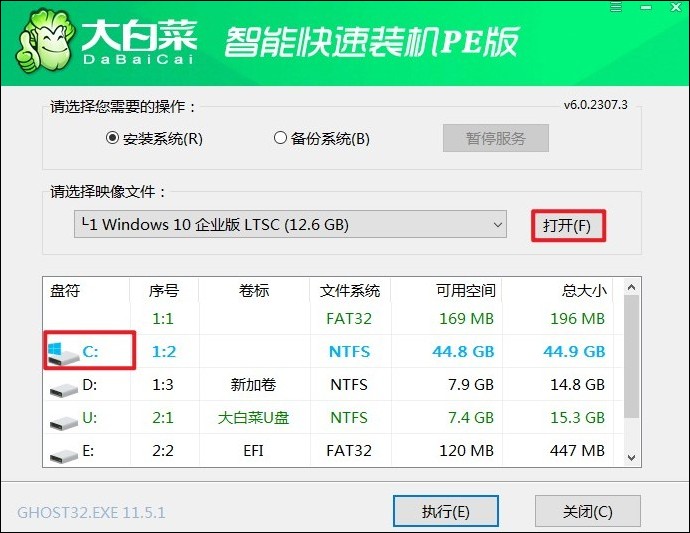
10、默认窗口中的勾选,然后点击“是”,等待程序还原完成。
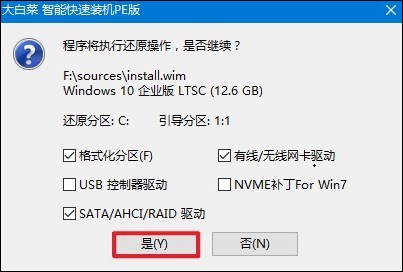
11、系统安装完成后需要重启电脑,记得在此过程中拔出U盘。
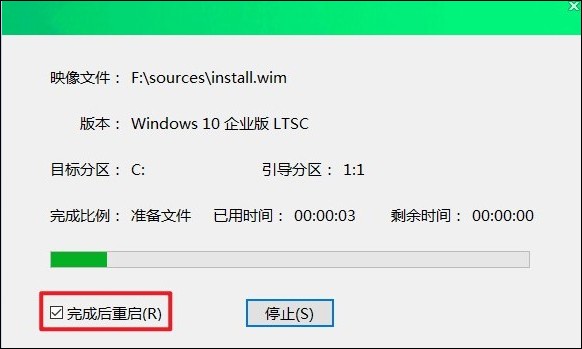
12、系统安装完毕重启后将进入全新的win10桌面。
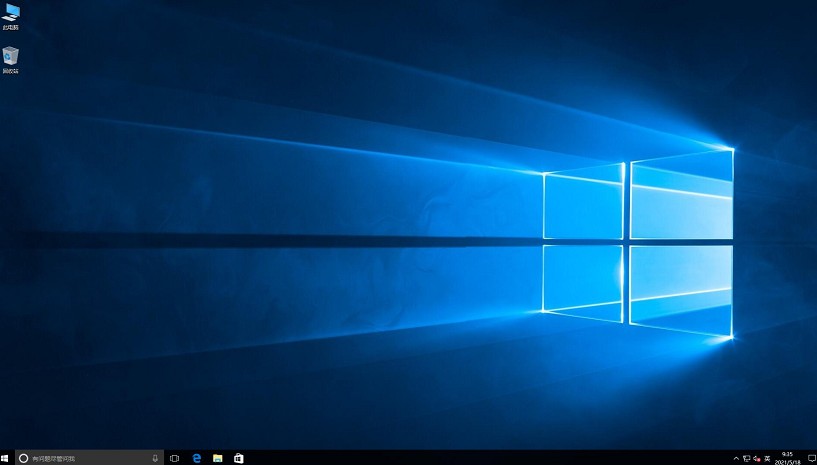
四、电脑常见问题
a、WIN10重装以下是一些可能的解决方法:
1、首先,可以尝试检查BIOS设置。按下开机键后,不停的点击BIOS启动热键(通常是F2、F12、ESC或Del键),进入BIOS设置界面。然后切换到configuration配置项,找到SATA Controller Mode硬盘模式,将其改为AHCI模式,保存更改并退出即可。这是因为win10原版镜像没有包含raid模式驱动,导致在安装过程中找不到硬盘。
2、其次,可以查看设备管理器中是否存在未安装或者需要更新的磁盘驱动。方法是右键桌面上的“我的电脑”图标,选择“管理”,然后在弹出的计算机管理窗口中选择左侧的“设备管理器”,检查磁盘驱动是否有异常。
3、另外,如果重装系统后只显示C盘(固态),可以在磁盘管理中查看是否有未分配的空间。如果有,可以选择格式化这部分空间,然后为其分配新的盘符。具体操作是:右键桌面上的“我的电脑”图标,选择“管理”,然后在弹出的计算机管理窗口中选择左侧的“磁盘管理”,查看未分配的空间并进行相应的操作。后C盘不见了,再次重装还是没有
以上是,新笔记本装系统教程。通过本文的介绍,相信大家已经了解了如何使用U盘重装操作系统的方法。这种方法简单易行,不需要专业知识,只需要按照步骤操作即可。在重装操作系统之前,请务必备份好重要的数据,以免丢失。